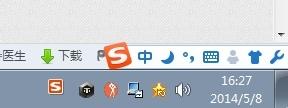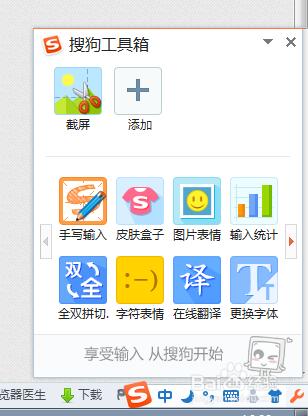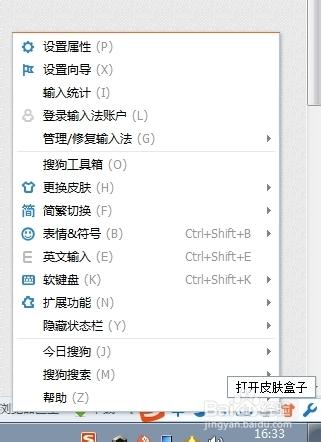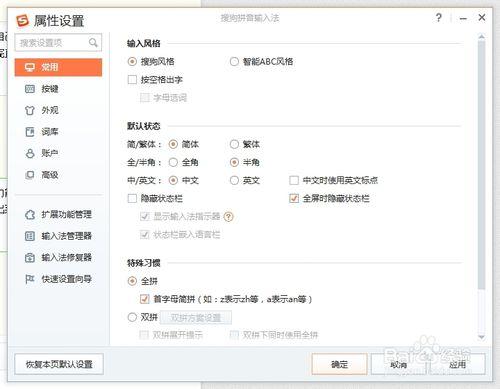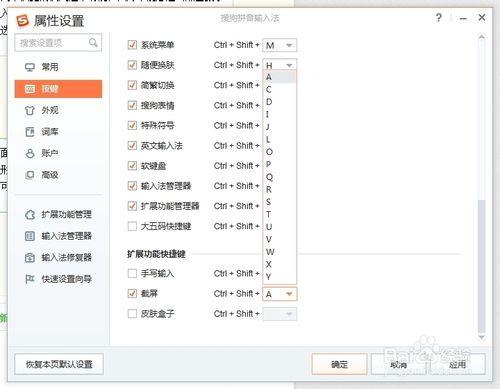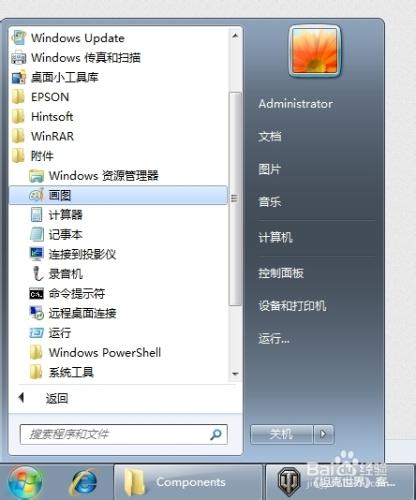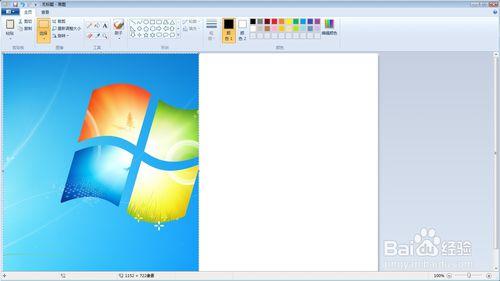平常我們很多時候都需要到截圖,尤其是顯示在電腦桌面上的一些東西,我們急需截圖,總不能開啟QQ,找個人聊天,然後用裡面的截圖工具吧。另外電腦自帶的有截圖工具,但是不同的電腦設定不同,而且操作相對比較麻煩。由於大家使用的輸入法一般都是搜狗拼音輸入法,那我就給大家介紹一下怎麼使用搜狗輸入法進行快速的截圖。
工具/原料
搜狗拼音輸入法
方法/步驟
下載搜狗拼音輸入法最新版本。或者你的電腦上已經有這款輸入法了。
我們點選最右邊的那個扳手圖示,會彈出一個介面,看一下自己是否下載了截圖工具,如果沒有,點選下方的截圖工具,它就會自動下載了。預設下載完直接就可以截圖,但是我們現在不需要截圖,關掉即可。
然後我們來設定快捷鍵,以便以後更加簡單快捷的使用這個功能,因為不能總是去點選扳手圖示,那樣比較麻煩的。我們在搜狗輸入法上點選右鍵,彈出選單。選擇其中的“設定屬性”。彈出一個視窗,裡面是一些設定選項。
選擇第二個“按鍵”,把右側拖到最下面,可以看到“擴充套件功能快捷鍵”,其中有一個就是截圖的快捷鍵設定。點選後面的倒三角形,選擇一個字母比如A,那麼以後我們要截圖的話,就直接按ctrl+shift+A這三個鍵就可以了。是不是特別的快捷。點選確定關閉,然後你就可以試一試了。當然其他的功能比如說手寫什麼的都可以這樣設定。
截圖的時候直接拖動滑鼠選擇要截圖的區域就可以了。儲存的時候需要注意,截圖完以後,點選倒數第三個按鈕,那個是儲存按鈕,會提示你要儲存的路徑和圖片的格式,你可以自己選擇。我一般都儲存到桌面上,選擇JPEG格式。需要注意的是,儘量不要選擇最後的“完成”,因為它只是把截圖區域複製了一下,點選完成以後需要你開啟電腦選單-附件-畫圖工具,然後貼上一下(ctrl+v),然後它顯示在畫圖工具裡,你可以使用畫圖工具進行編輯並進行儲存。這個咱們一般使用不到,因為咱們一般截圖就是簡單截圖一下不需要編輯,所以不會那麼麻煩。所以建議,截圖以後點選倒數第三個按鈕,選擇路徑和格式,直接儲存就可以了。搜狗團隊這麼弄真是一大敗筆啊。。。
注意事項
儲存的時候需要注意,請按照第5步驟進行操作。
喜歡我的經驗分享請點選下方的“有用”,或者進行評論和收藏。謝謝。